Բովանդակություն
Մենք կարող ենք մի քանի տարրեր անվանել Excel-ում: Բջջի անունը դրանցից մեկն է: Կան տարրեր անվանելու համար, ինչպիսիք են՝
⧭ Բջջ կամ բջիջների շարք
⧭ Որոշակի արժեքներ
⧭ Բանաձև
Այս հոդվածում մենք քննարկեք, թե ինչպես կարելի է բջիջն անվանել՝ օգտագործելով Excel-ի տարբեր հնարավորությունները:
Տվյալների հավաքածու ներբեռնման համար
Անվանեք բջիջը Excel.xlsx-ում
Ինչու՞ անվանել բջիջը Excel-ում:
Excel-ում մենք աշխատում ենք շատ մեծ տվյալների բազայի հետ, որը պարունակում է բազմաթիվ տողեր և սյունակներ: Այդ դեպքում, որոշակի կատեգորիայի տվյալների տիպ գտնելը և հղումը բավականին դժվար է դառնում: Գործողությունները հեշտացնելու համար հարմար է մեկ բջիջի կամ բջիջների մի շարք անուն նշանակել՝ կախված դրանց տվյալների տեսակներից: Անուններ նշանակելուց հետո մենք կարող ենք պարզապես մուտքագրել անունները, որպեսզի գտնենք կամ հղում կատարենք այնտեղ, որտեղ ցանկանում ենք: Պարզ է նաև հասկանալ, թե ինչ գործառնություններ կամ արգումենտներ ենք դնում բանաձևերում:
Ենթադրենք տվյալների բազայում մենք ունենք բազմաթիվ Ապրանքներ այս վաճառված Քանակը , Միավորը Գինը և Ընդհանուր գինը : Մենք ցանկանում ենք անուններ նշանակել բջիջներում՝ դրանք բանաձևերում կամ ցանկացած վայրում օգտագործելու համար:
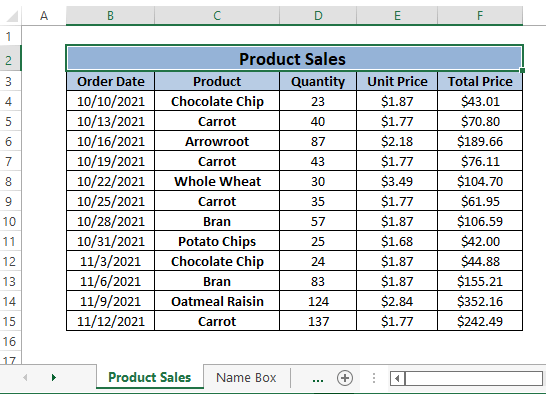
Excel-ում բջիջն անվանելու 4 հեշտ եղանակ
Մեթոդ 1. Name Box ֆունկցիայի օգտագործումը բջիջը անվանելու համար
Excel-ում Name Box -ը գոյություն ունեցող Ներածման տուփն է : Formula Bar -ի ձախ կողմում: Դուք կարող եք անուն նշանակել բջիջին՝ օգտագործելով այն:
Քայլ 1. Ընտրեք բջիջ (այսինքն՝ D4 ), որին ցանկանում եք անուն տալ:Գնացեք Անվան վանդակը այնուհետև ձեր մտքում մուտքագրեք ցանկացած անուն (այսինքն՝ Քանակ ):
Սեղմեք ENTER : Excel-ը նշանակում է Քանակ որպես ընտրված բջիջի անուն (այսինքն՝ D4 ):

Դուք կարող եք նշանակել Միավոր_Գին որպես Անուն E4 բջիջի հետևելով Քայլ 1-ին:
Այնուհետև կարող եք օգտագործել բանաձևերին տրված անունները` դրանք հասկանալի դարձնելու համար: անմիջապես. Բջջային հղումների D4 և E4 փոխարեն պարզապես մուտքագրեք Քանակ և Միավորի_Գին , Excel-ը ավտոմատ կերպով ընդգծում է դրանք որպես բջջային հղումներ, ինչպես ցույց է տրված ստորև: նկար:

Սեղմեք ENTER ` ստորև նկարի նման ընդհանուր գինը հաշվարկելու համար:
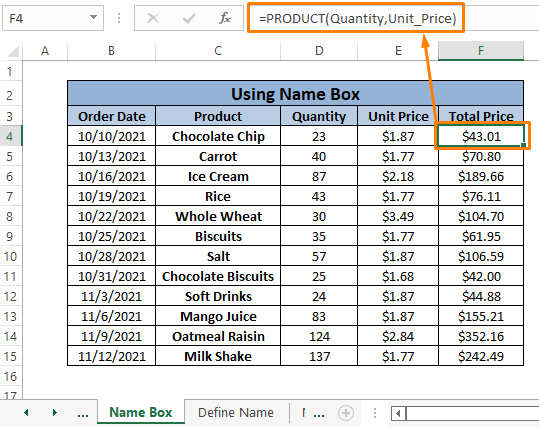
Դուք կարող եք անուններ նշանակել մի շարք բջիջների՝ արդյունավետ նավարկելու համար: Շրջանակի անվանումը նման է տիրույթի անվանմանը: Քանի որ մենք քննարկում ենք միայն բջիջի անվանումը, մենք կքննարկենք այն մեկ այլ հոդվածում:
Առնչվող բովանդակություն. Ինչպես անվանել միջակայքը Excel-ում (5 հեշտ հնարք)
Մեթոդ 2. Օգտագործելով Սահմանել անունը հատկանիշը
Excel-ն առաջարկում է Սահմանել անունը հատկանիշ Բանաձևեր ներդիրում: Օգտագործելով Սահմանել անունը գործառույթները, կարող եք անուններ տալ ցանկացած բջիջին, որը ցանկանում եք:
Քայլ 1. Ընտրեք բջիջ (այսինքն, D4 ): Գնացեք Բանաձևեր Ներդիր > Ընտրեք Սահմանել անունը ( Սահմանված անուններ բաժնից):

Քայլ 2. Նոր անուն երկխոսության տուփ է հայտնվում:
Մուտքագրեք ցանկացած անուն (այսինքն. Քանակ ) Անունը նշված վանդակում: Ընտրեք Սահմանել անունը աշխատաթերթը որպես Շրջանակ:
Սեղմեք Լավ:
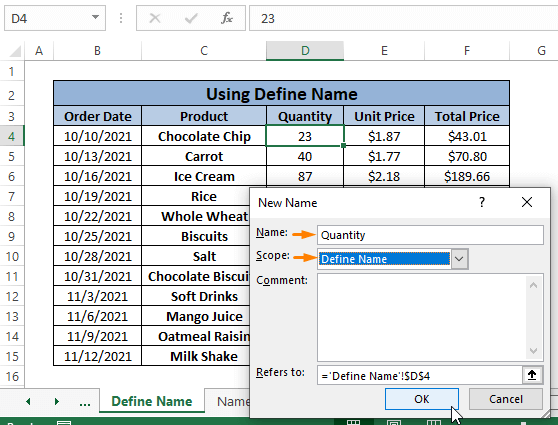
Դուք կարող է օգտագործել նշանակված անունները որպես բջիջների հղումներ, ինչպես ցույց է տրված ստորև նկարում:

Սեղմեք ENTER , կտեսնեք PRODUCT ֆունկցիան աշխատում է ստորև նկարի նման տրված անունների միջոցով:

Առնչվող բովանդակություն. Ինչպես խմբագրել սահմանված անունները Excel-ում (քայլ առ քայլ -Քայլ ուղեցույց)
Նման ընթերցումներ
- Ինչպես փոխել Excel-ի սյունակի անունը համարից այբուբեն (2 եղանակ)
- Կպցնել միջակայքի անունները Excel-ում (7 եղանակ)
- Ինչպես փոխել անվանված տիրույթի շրջանակը Excel-ում (3 մեթոդ)
- Անվանեք բջիջների խումբ Excel-ում (3 մեթոդ + 1 բոնուս)
- Ինչպես ջնջել անվանված միջակայքը Excel-ում (3 մեթոդ)
Մեթոդ 3. Անունների կառավարչի օգտագործումը բջիջը անվանելու համար
Excel-ն ունի Անունների կառավարիչ հատկություն Բանաձևեր ներդիրում: Դուք կարող եք հեշտությամբ անուն նշանակել բջիջին՝ օգտագործելով Անունների կառավարիչ հատկությունը:
Քայլ 1. Գնացեք Բանաձևեր Ներդիր > Ընտրեք Name Manger ( Defined Names բաժնից):
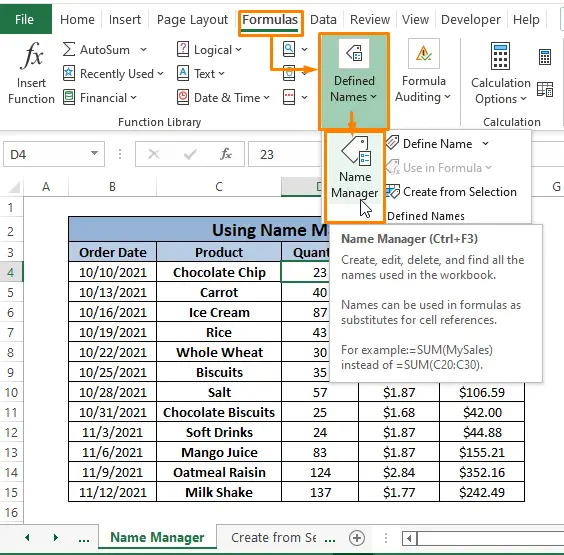
Քայլ 2. The Անունների կառավարիչ երկխոսության տուփը բացվում է: Սեղմեք ՆՈՐ :

Քայլ 3. Գրեք ցանկացած անուն Անուն վանդակում (այսինքն. Քանակ ): Ընտրեք Name Manager աշխատանքային թերթիկը որպես Scope :
Սեղմեք OK :

Դու կարող եսնշանակել բջջային հղում; E5 , որպես Միավորի_գին հետևելով Քայլ 1-ից մինչև 3 , ապա օգտագործեք Քանակ (այսինքն, D4 ) և Միավորի_գին (այսինքն, E4 ) PRODUCT բանաձևի բջիջների հղումների փոխարեն Ընդհանուր գինը հաշվարկելու համար:

⧬ Դուք կարող եք օգտագործել ստեղնաշարի դյուրանցումները CTRL+F3 և ⌘+ Fn+F3 ՝ Name Manager երկխոսության տուփը բացելու համար<3:> Windows և MAC համապատասխանաբար:
Կարդալ ավելին. [Լուծված է!] Անունները Excel-ում Name Manager-ում չեն (2 լուծում)
Մեթոդ 4. Օգտագործելով «Ստեղծել ընտրվածից» գործառույթից
Սահմանված անուններ բաժնում Բանաձևեր ներդիրում, Excel-ն առաջարկում է Ստեղծել Selection հատկանիշից, որով կարող եք Անուններ հատկացնել առանձին բջիջներին՝ պահպանելով չորս կողմնորոշում: Դրանք են
⧫ վերևի տող
⧫ ձախ սյունակ
⧫ աջ սյունակ
⧫ ներքևի տող
Ինչպես ուզում ենք անվանել մեկ բջիջ, մենք ուզում ենք, որ նրանք տարբեր լինեն իրենց անուններով: Մենք կարող ենք ընտրել ձախ կամ աջ սյունակի արժեքները՝ որպես անուններ նշանակելու համար: Տվյալների այս տեսակի համար մենք օգտագործում ենք ձախ սյունակի արժեքները՝ առանձին բջիջների անունները վերագրելու համար:
Քայլ 1. Ընտրեք բջիջների տիրույթ (այսինքն՝ Արդյունք և Քանակ սյունակ):
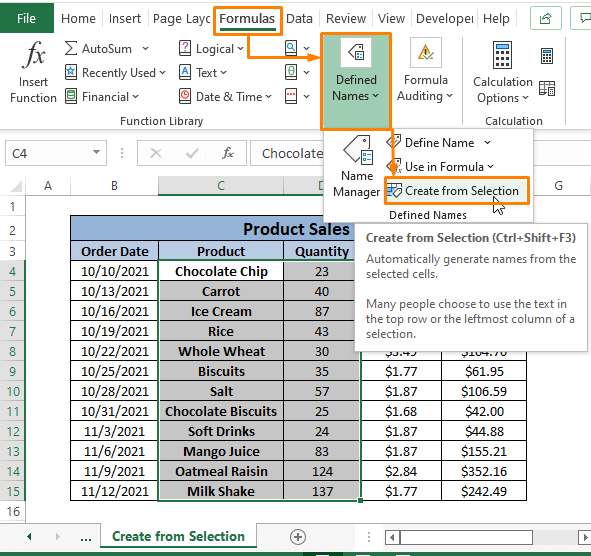
Քայլ 2. Ստեղծել անուններ ընտրությունից երկխոսության տուփը հայտնվում է:
Ստուգել է Ձախ սյունակ տարբերակը: Դրանով Քանակ սյունակի գրառումները կստանան Ապրանքի անունները:որպես նրանց նշանակված անուններ:
Սեղմեք OK :

Դուք կարող եք սեղմել Անվան վանդակը տեսնելու համար բոլոր նշանակված անունները. Դուք կգտնեք բոլոր ապրանքների անունները, որոնք վերագրված են որպես «Քանակ» սյունակի գրառումներին:

Բանաձևերում կարող եք նաև օգտագործել առանձին բջիջների նշանակված անունները որպես բջիջների հղում և բանաձև: աշխատում է:

⧬ Ստեղնաշարի դյուրանցումները CTRL+SHIFT+F3 ստիպում են Ստեղծել ընտրությունից երկխոսության տուփը երևալ Windows-ում .
Կարդալ ավելին. Excel VBA՝ ընտրվածից անվանված միջակայք ստեղծելու համար (5 օրինակ)
Եզրակացություն
Այս հոդվածում մենք օգտագործում ենք Excel-ի բազմաթիվ հնարավորություններ Excel-ում բջիջը անվանելու համար: Excel-ի Name Box ֆունկցիան գործն անում է ընդամենը մեկ քայլով: Excel-ի այլ գործառույթներ, ինչպիսիք են Սահմանել անունը , Անվանման կառավարիչը կամ Ստեղծել ընտրվածից ` աշխատանքը մեկից ավելի քայլով կատարելու համար: Հուսով եմ, որ այս վերը քննարկված մեթոդները կբավարարեն ձեր հարցումը: Մեկնաբանեք, եթե լրացուցիչ հարցումներ ունեք կամ ավելացնելու բան ունեք:

